
Евгений Голодов, сотрудник научно-исследовательского центра внедрения информационно-образовательных технологий АГПА (г. Армавир)
Ни для кого не секрет, что в наш век информационных технологий существует большое количество онлайн-сервисов. Данной статьей я начинаю серию материалов об облачных хранилищах данных и расскажу в ней о сервисе «Облако Mail.ru». «Облако Mail.Ru» — облачное хранилище данных от компании Mail.Ru Group, позволяющее пользователям хранить свои данные (музыку, видео, изображения и другие файлы) в облаке и синхронизировать данные на компьютере, смартфоне или планшете, а также делиться ими с другими пользователями Интернета.
Данный сервис имеет функцию онлайн-редактора документов (текстовые файлы, таблицы и презентации). Это облачное хранилище данных появилось на ранке последним среди таких брендов как Google, Microsoft, Yandex, при регистрации предоставляет пользователю 25 гигабайт свободного пространства на своих серверах, что является более чем достаточно для хранения школьной документации (см. рис.1).
При установке специальной программы на компьютере где она будет установлена, появится локальная копия облачного хранилища данных, что позволяет работать с документами без наличия постоянного доступа к сети интернет.
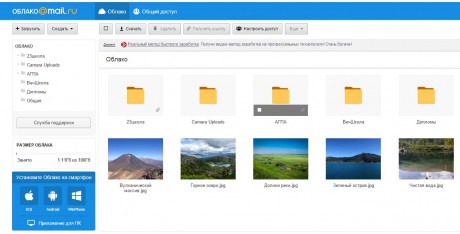
Рис.1. Интерфейс облачного хранилища данных
Возникает вопрос «А зачем хранить информацию в облачных хранилищах, когда она хранится на компьютерах в школе?».
Данный вид хранения информации имеет ряд преимуществ.
Во-первых, когда вы храните файлы в облачных хранилищах, повышается надежность сохранности ваших данных. Даже если выйдет из строя жесткий диск вашего компьютера, вы не потеряете информацию, так как ее копия находится в онлайн хранилищах на серверах компании Mail.Ru Group.
Во-вторых, разрешив редактирование данных другим пользователям, вы создаете тем самым возможность сотрудникам работать с документами, как в корпоративной сети. Т.е. пользователь может работать с документами из любого места, где есть доступ к сети интернет. И даже если доступа нет, то после работы с локальной копией документа, получив доступ к сети интернет, сервис произведет автоматическую синхронизацию произведенных пользователями изменений.
В-третьих, если электронная почта школы создана на сервисе Mail.ru, что довольно часто распространено, то для сохранения полученных документов в хранилище его не нужно скачивать на компьютер, достаточно выбрать команду сохранить в облаке, указать нужную папку и документ будет скопирован в хранилище.
В-четвертых, облегчается работа со школьным сайтом, тем более что в большинстве школ обслуживание сайта возлагается на учителя информатики, который зачастую не является специалистом в области создания сайтов.
Как происходит обычно процесс размещения информации на сайте?
Директор или завуч высылает по электронной почте или передает на флэшке файл, который необходимо разместить на сайте. Учитель скачивает этот файл, переименовывает его, так как серверы, где расположены сайты, поддерживают, только латинские имена файлов.
Далее учитель информатики закачивает файл на сервер, заходит на нужную страницу сайта в режиме редактирования, создает там ссылку на закачанный файл. Получается довольно длительный процесс.
Как использовать облачное хранилище при работе с сайтом?
Если использовать облачное хранилище, то процесс ускоряется, за счет того, что файл не нужно скачивать и переименовывать, а сразу сохранять его на сервере (если пользуетесь почтой mail.ru). После того как сохранили файл на сервере, делаете его доступным всем и ссылку на файл размещаете на сайте рис. 2-3.
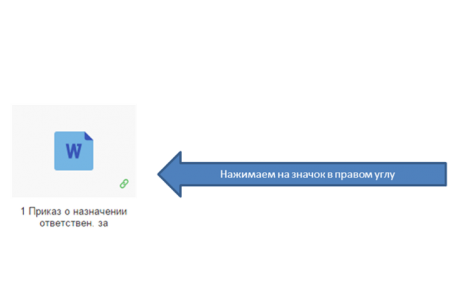
Рис.2. Настраиваем ссылку для общего доступа к файлу
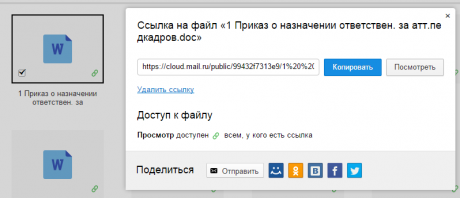
Рис.3. Интерфейс создания ссылки для доступа к файлу.
Обычно этот процесс так же требует привлечения учителя информатики или другого ответственного за сайт представителя школы. Между тем, процесс обновления и размещения документов на сайте можно преобразовать так, что обновлять и добавлять информацию сможет директор, завуч и т.д. без знаний в области Web-программирования.
Для этого необходимо сделать на облачном хранилище данных структуру папок, которая будет соответствовать разделам сайта, на которых выкладываются ссылки на документы. Пример такой структуры представлен на рисунке 4.
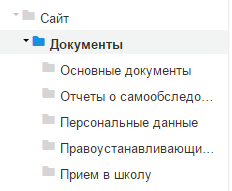
Рис. 4. Пример структуры папок
Затем делаем доступными не файлы, а папки, процесс создания ссылок для общего доступа аналогичен работе с файлами. На рисунке 5 представлен процесс создания ссылки для доступа к папке. Обратите внимание что, вы можете редактировать доступ к данной папке в разделе «Доступ к папке» (по умолчанию – просматривать могут все пользователи перешедшие по данной ссылке, а редактировать можете только вы)
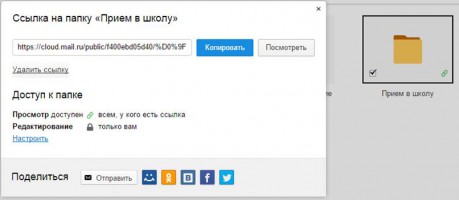
Рис. 5. Создание ссылки на папку После нажатия на кнопку «Настроить» окно создания ссылки примет следующий вид, представленный на рисунке 6.
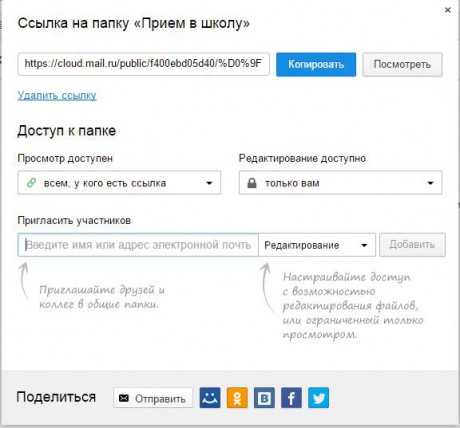
Рис. 6. Редактирования прав доступа к папке
В поле «Пригласить участника» вы можете ввести адрес электронной почты сотрудника (необходимо чтобы его адрес тоже был на сервере mail.ru group) и задать ему права доступа к папке, пример представлен на рисунке 7.
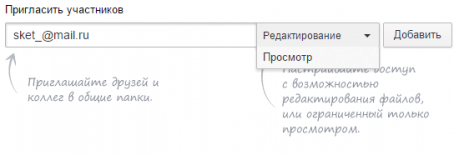
Рис. 7. Добавление пользователей для доступа к папке
А сам интерфейс создания ссылки примет следующий вид, представленный на рисунке 8.
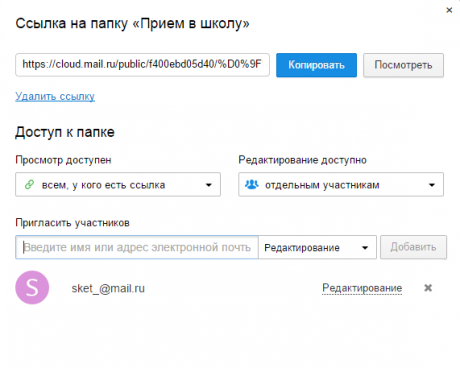
Рис. 8. Вид окна создания ссылки после добавления пользователей
На электронную почту соответствующего пользователя будет выслано письмо, представленное на рисунке 9.
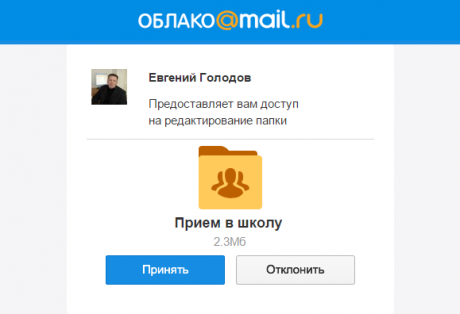
Рис. 9. Письмо о предоставлении доступа
Нажав на кнопку «Принять», вы перейдете в облако, и вам будет предложено подключить папку к своему облаку, пример представлен на рисунке 10.
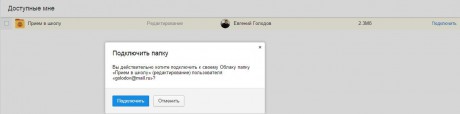
Рис. 10. Подключаем папку к своему диску
После подключения вы сможете управлять файлами в данной папке. Пример результата представлен на рисунке 11.
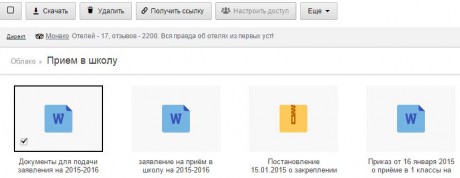
Рис. 11. Пример результата подключения
Добавили ли вы пользователя или нет, для размещения ссылки на папку на сайте не важно, добавлять пользователей нужно только тогда, когда вам нужно чтобы определенные пользователи несли ответственность за наполнение соответствующего раздела сайта. Теперь поместим ссылку на сайте, пример размещения представлен на рисунке 12.
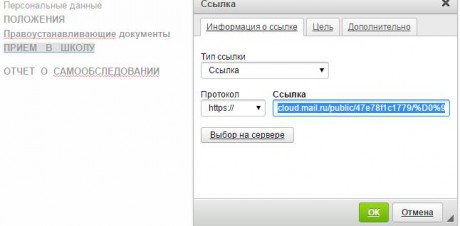
Рис. 12. Создаем ссылку
После нажатия на ссылку «Прием в школу», перед пользователем откроется окно, представленное на рисунке 13.
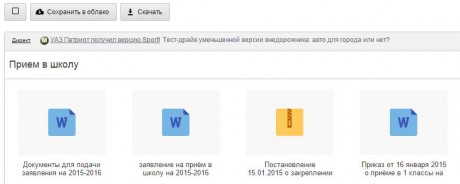
Рис. 13. Содержимое папке «Прием в школу»
Пользователь перешедшей по данной ссылке, может скачать любой файл или просмотреть его без скачивания, нажав по соответствующему файлу, пример на рисунке 14.

Рис. 14. Режим просмотра документа
В данном режиме пользователь может, просмотреть документ, скачать его и вывести документ на печать. Для перехода к следующему/предыдущему документу служат стрелки, расположенные в левой и правой стороне окна.
Таким образом, для добавления, удаления или обновления документов на сайте организованном таким образом не требуется специалист со знаниями в области Web-программирования. Сам процесс управления файлами упрощается и повышается эффективность работы с документами на сайте.
А посетителю сайта не нужно скачивать файлы с сайта для их просмотра, так как процесс просмотра файлов основных форматов реализован облачным сервисом хранения данных.
Спасибо! Я совсем недавно узнала о такой возможности, разбиралась сама, а тут такая инструкция. Поделюсь с учителями. А вот работа с сайтом…замечательная идея!
Извините, у Вас в последнем абзаце вместо слова «простота» должно быть , наверно, «просмотра». Статья отличная.Часто бываю у Вас. многое узнаю.Спасибо!
Большое спасибо, Альбина и за оценку и за выявленную ошибку, которая уже исправлена
Да в московских школах сейчас почти везде стоит новое оборудование, компьютерные классы укомплектованы. Надеюсь, что учителя эффективно их используют в учебном процессе.